サブスクギフトは、WooCommerceストアでサブスクリプション製品を提供することにより、残余収益を獲得することを可能にします。
しかし、顧客が他の人のためにサブスクリプションを購入したい場合はどうなるでしょうか?
顧客は配達を受け取るために物理的な製品の受取人の住所を入力できますが、サービスやメンバーシップなどのバーチャル製品はどうですか?
また、受取人が家を引っ越した場合はどうなりますか?
配送先をどのように更新しますか?
サブスクギフトは、顧客が友人や知人などのために、サブスクリプション製品を購入することができることを可能にすることで、より少ない手間でより多くのサブスクリプションを販売できることになり、収益の拡大につながります。
継続課金型の商品を友人にプレゼント
サブスクリプションを贈るには、顧客は受信者のメールアドレスを入力するだけです。
サブスクギフトが残りを処理します。
サブスクリプションを簡単に贈ることができるということは、より多くのサブスクリプションが与えられることを意味し、それはあなたのストアのより多くの経常収益を意味します。
継続課金型の会員制度も譲渡可能
サブスクギフトは会員制と統合できます。
メンバーシッププランに関連付けられているギフト付きサブスクリプション製品は、購入者ではなく、受信者にメンバーシップのすべての特典を提供します。
ギフト可能メンバーシップは、顧客にストアでさらにサブスクリプションを購入するもう1つの理由を提供し、顧客がギフト付きメンバーシップを自己管理できるようにして時間を節約します。
ファイルの共有もわざわざおこなう必要なし
サブスクリプションを購入すると、サブスクギフトはストアで受信者を設定します。
アカウントが自動的に作成されますので、受信者は、ギフトを通知し、ストアへのログインを指示するために電子メールで送信されます。
ダウンロード可能な製品を受信者用に購入すると、デフォルトで受信者にはその製品に添付されたファイルをダウンロードする権限が付与されます。
ストアの性質に応じて、受信者と購入者の両方にダウンロード許可を付与することもできます。
顧客がダウンロードを手動で受信者に再度メールで送信する必要はありませんし、購入者がダウンロードして、ファイルを共有する必要もありません。
サブスクギフト の使い方
※このプラグインは、「サブスクリプション」が必要になります。
サブスクリプション (https://wptascal.com/product/subscription-for-woocommerce/)
プラグインの初期設定
- [WooCommerce] > [設定] > [サブスクリプション]に移動します
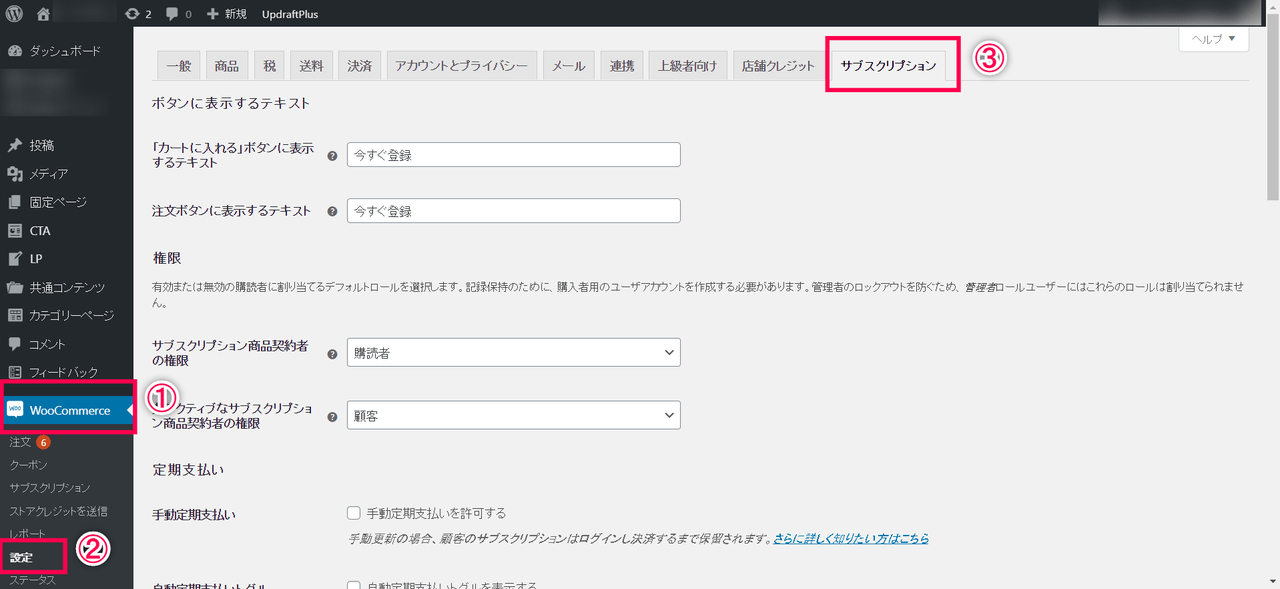
- 贈与サブスクリプションまで下へスクロールします
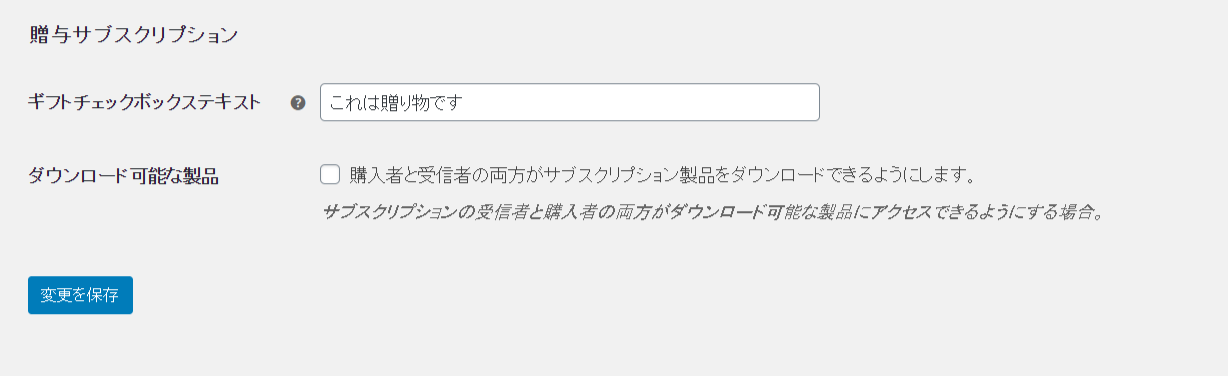
- ギフトチェックボックステキストフィールドにテキストを入力します。このラベルのテキストは、上のチェックボックスの横に表示された単一の製品、カートおよびチェックアウトページ。デフォルトでは、テキストには「これは贈り物です」と表示されますが、これをお店に合ったフレーズに変更できます。
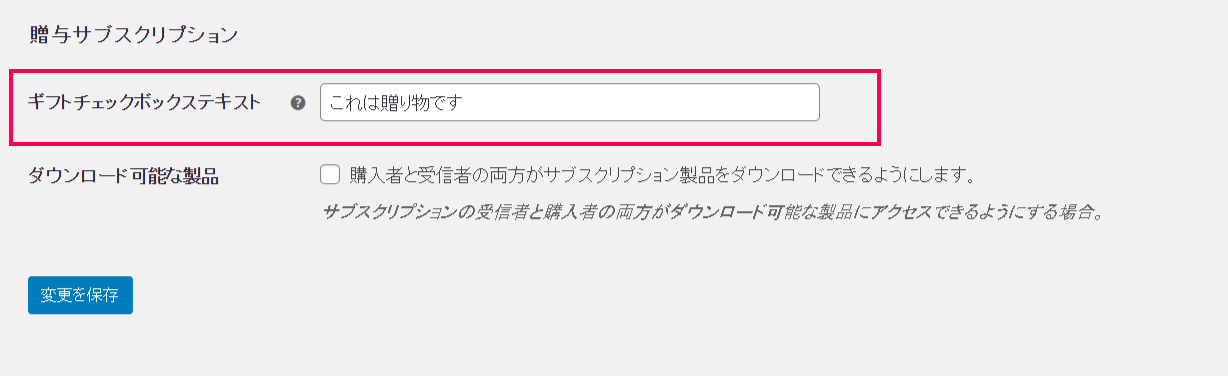
- ダウンロード可能な製品のチェックボックスをクリックして、ダウンロード可能なサブスクリプション購入のダウンロード許可を購入者と受信者の両方に提供できるようにします。
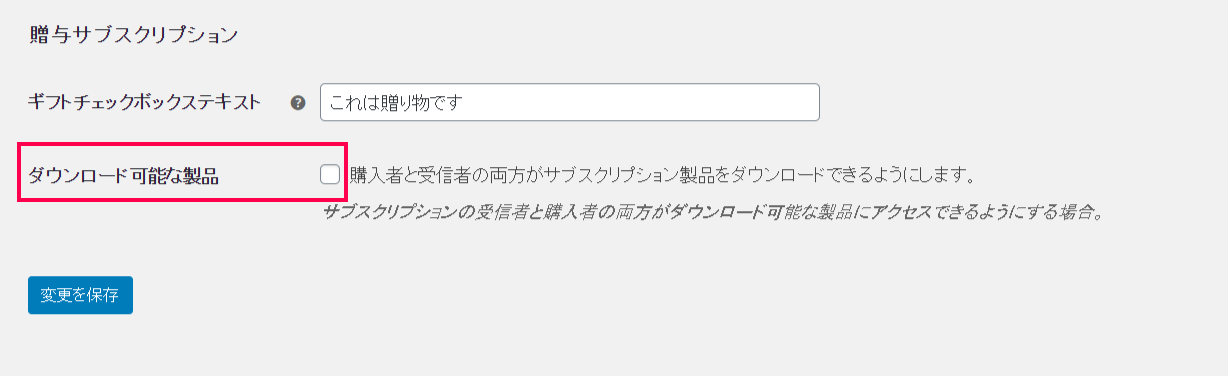
- [変更を保存] をクリックします

プレゼント先の指定方法(お客様視点)
顧客が他の誰かのためにサブスクリプションを購入することを選択できる3つのページがあります。
商品詳細ページ
- サブスクリプション製品の単一製品ページに移動します。
- これはギフトですチェックボックスをクリックします。
- 受信者のメールアドレスを入力します。
- [今すぐ登録] をクリックします。
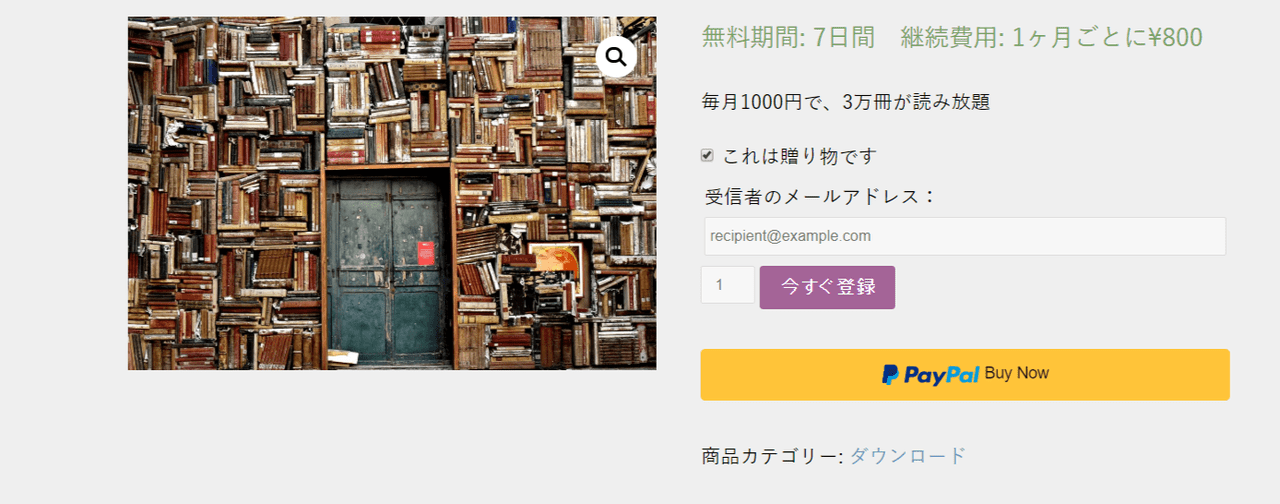
カートのページ
カートページを介してサブスクリプションを贈与するには、顧客は次のことができます。
- サブスクリプション製品をカートに追加します。
- カートページに移動します
- これはギフトですチェックボックスをクリックします。
- 受信者のメールアドレスを入力します。
- [今すぐ登録] をクリックします。
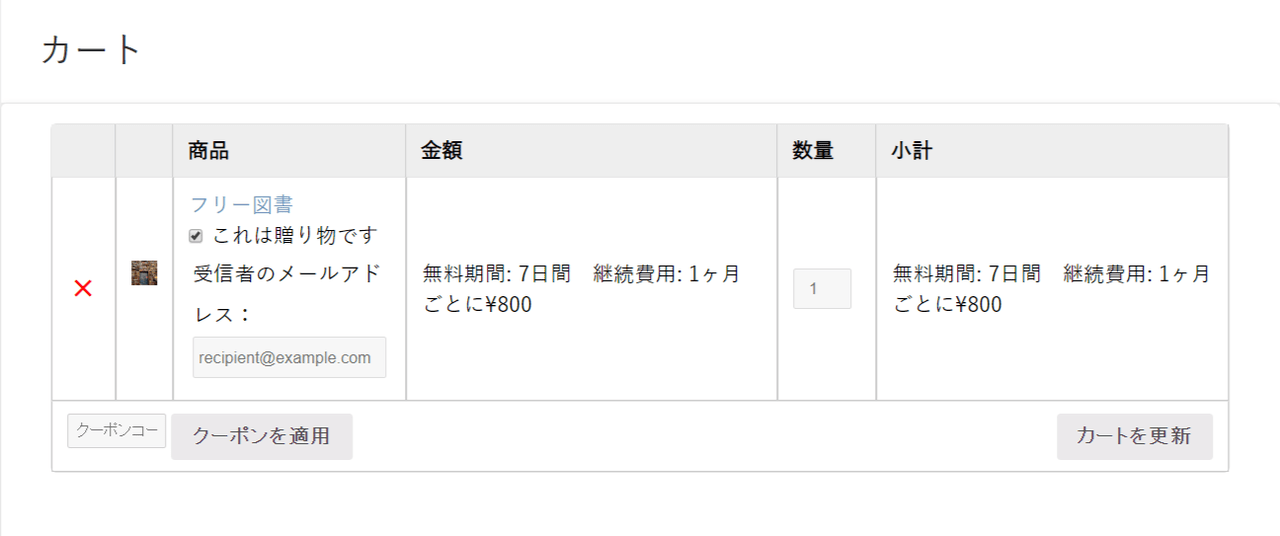
チェックアウトページ(決済画面)
- サブスクリプション製品をカートに追加します。
- [チェックアウトページ] に移動します
- これはギフトですチェックボックスをクリックします。
- 受信者のメールアドレスを入力します。
- [今すぐ登録] をクリックします。
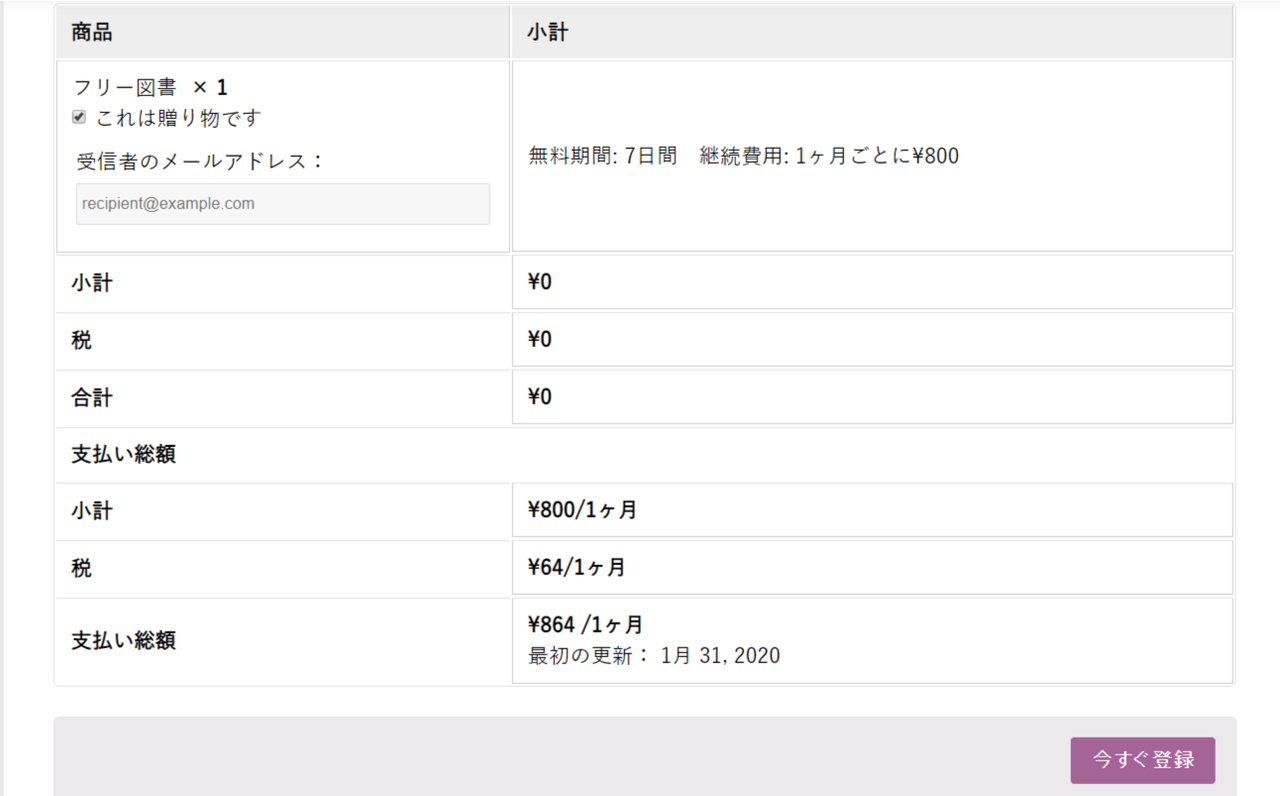
共有先のアカウントの管理(管理者視点)
ストア管理者は、[サブスクリプションの編集]管理画面からサブスクリプションの受信者を追加および編集できます。
受信者がWordPressサイトのアカウントをまだ持っていない場合は、先に進む前に [ユーザー] > [新しい管理の追加] 画面でユーザーを追加する必要があります。
受信者をサブスクリプションに手動で追加するには:
- [WooCommerce] > [サブスクリプション] > [サブスクリプションの追加]
- [ 受信者選択]ボックスをクリックします。
- ユーザーの名前またはメールの最初の数文字を入力します。
- 一致するアカウントが読み込まれた後、受信者をクリックします。
- [作成] をクリックします。
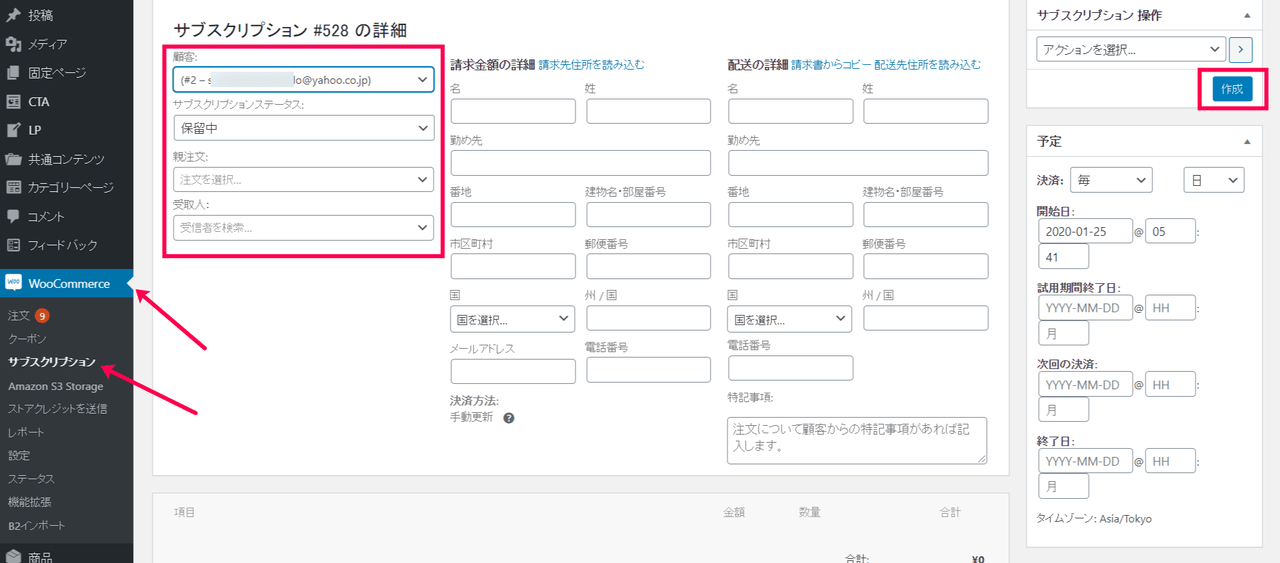
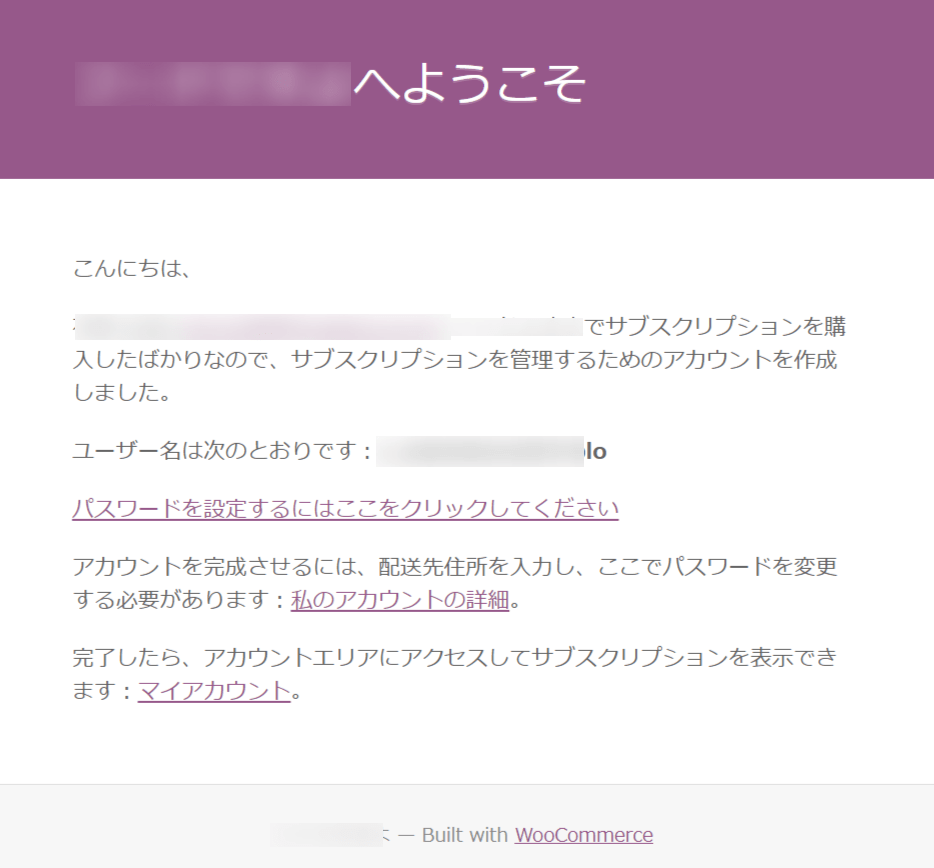
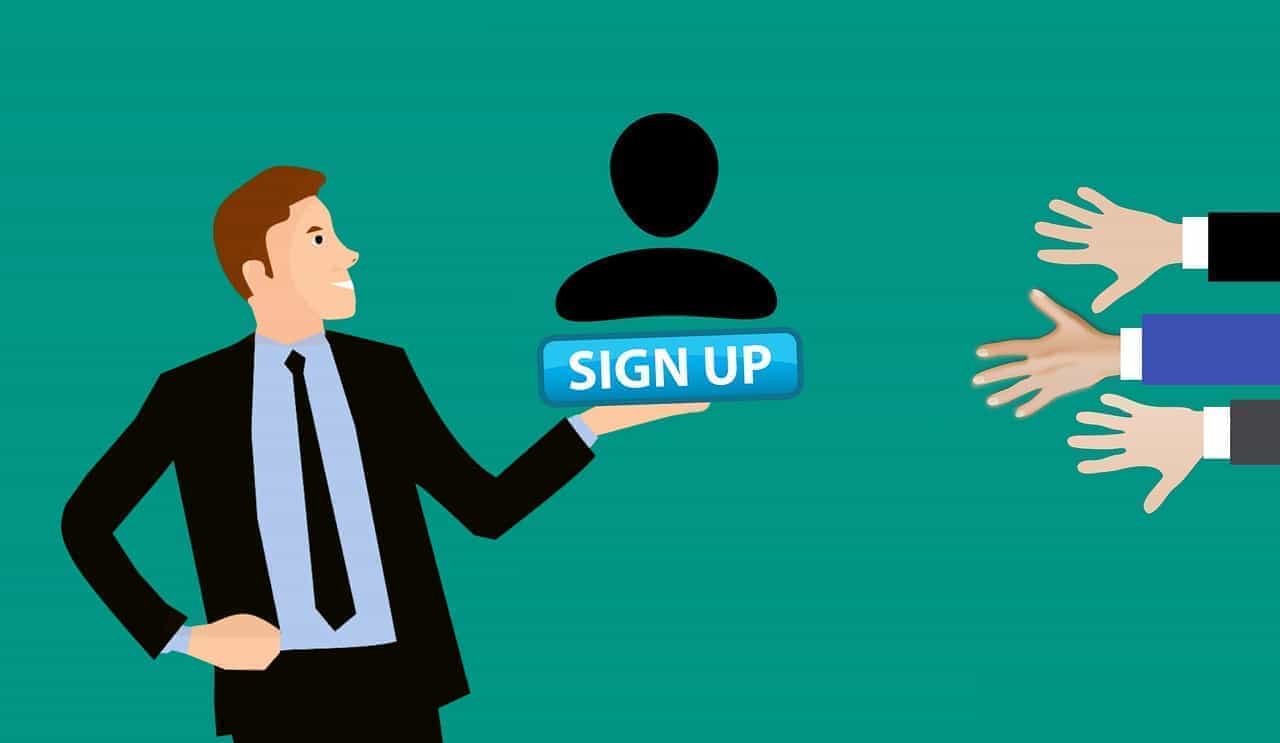
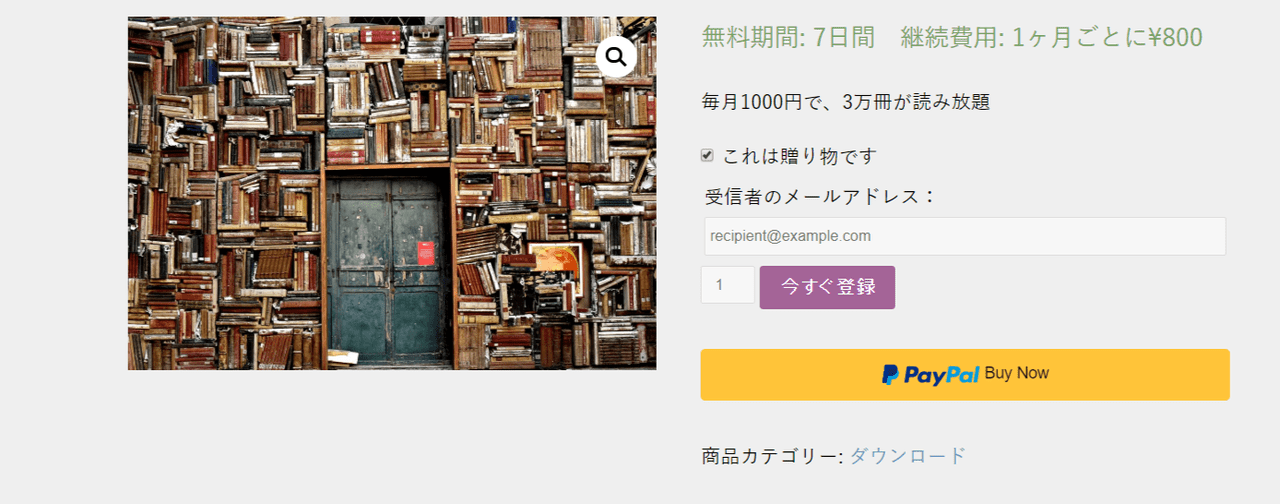
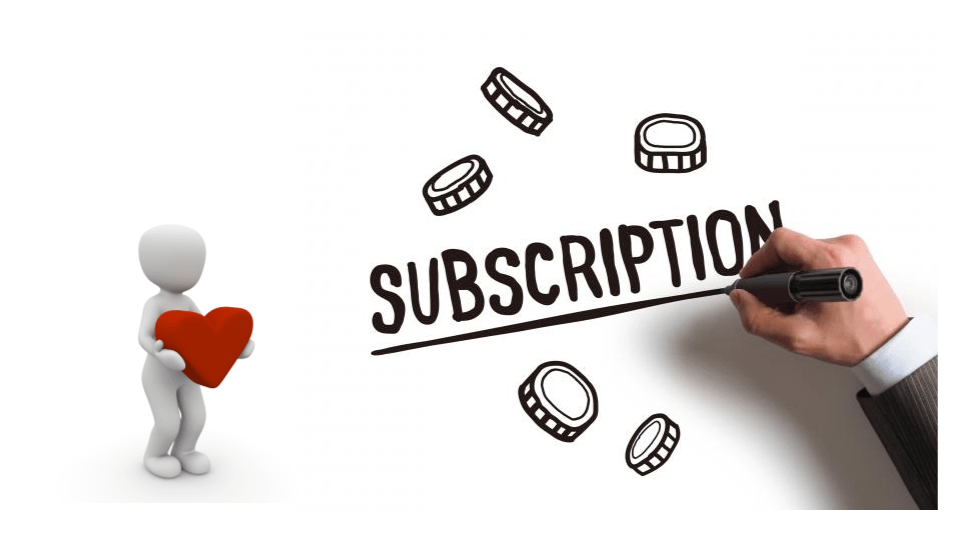
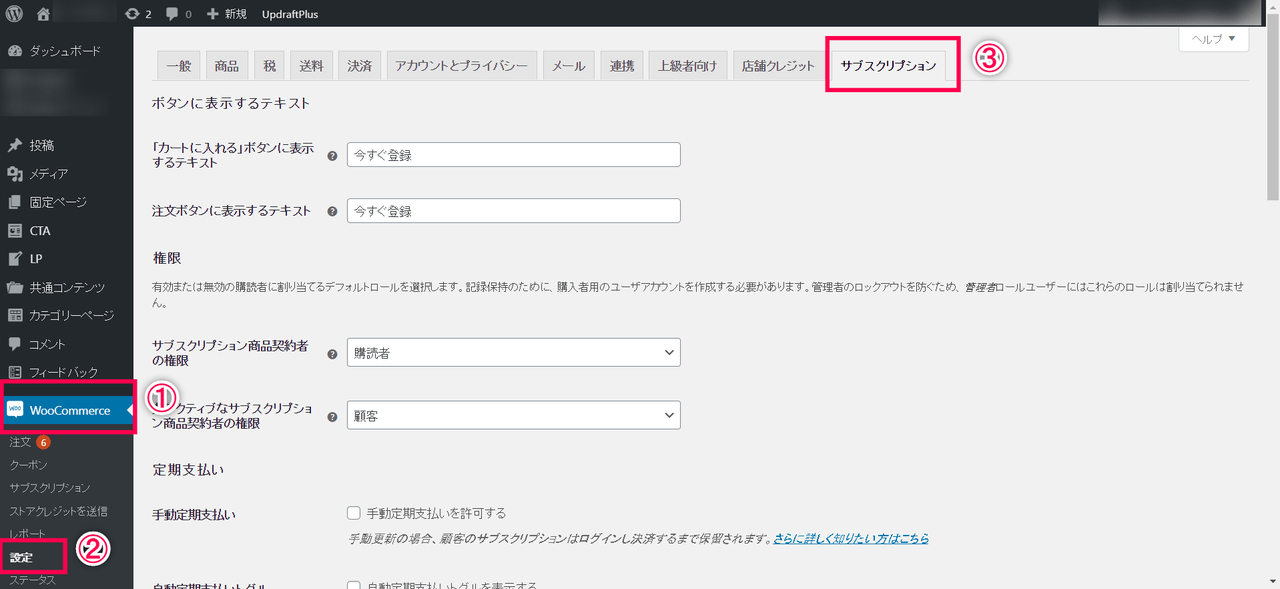
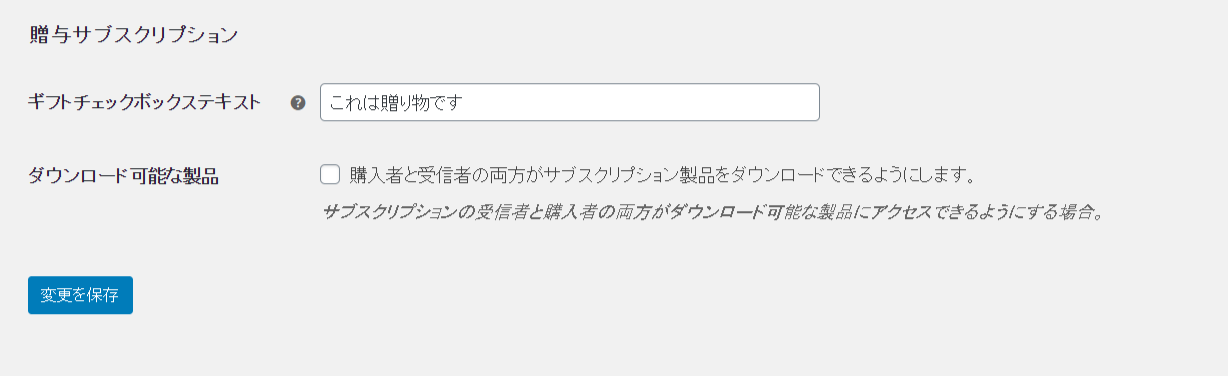
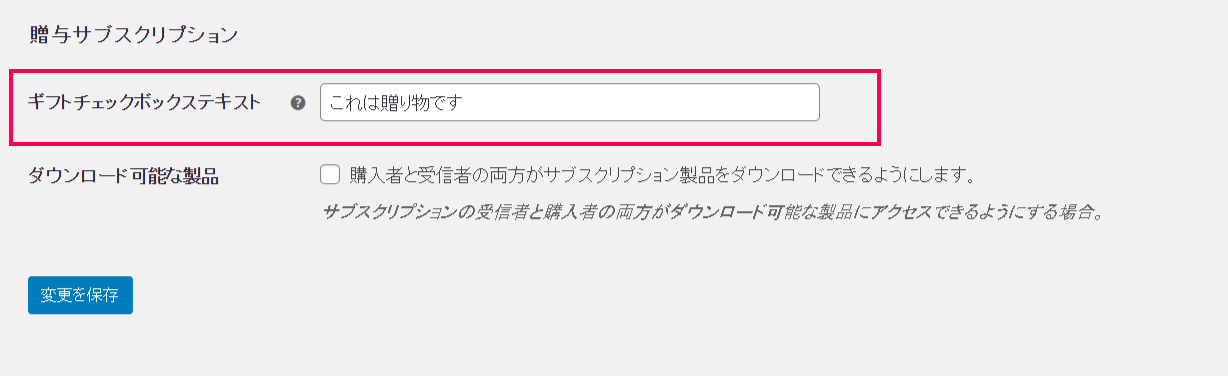
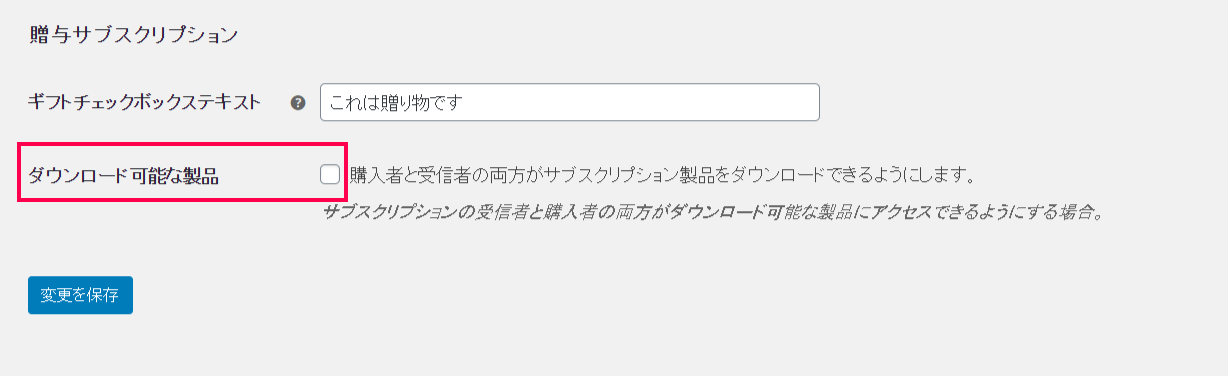

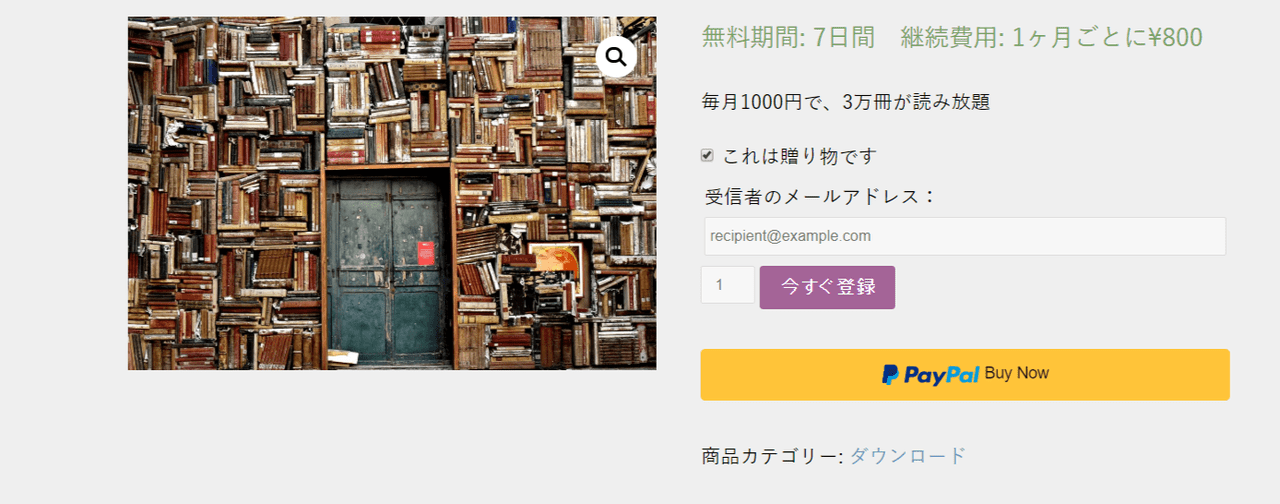
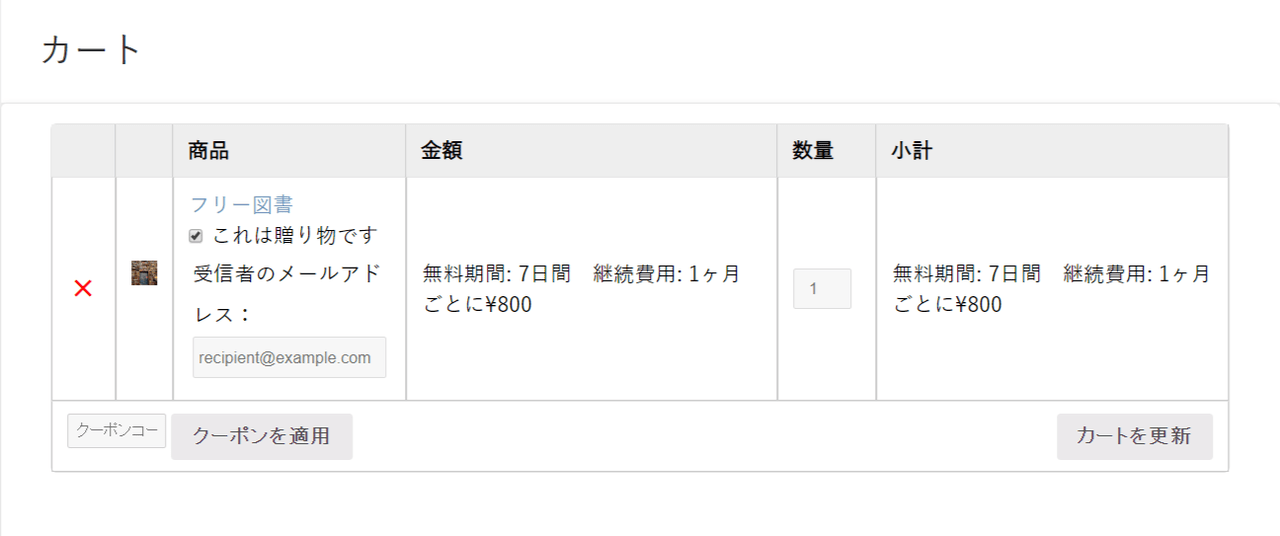
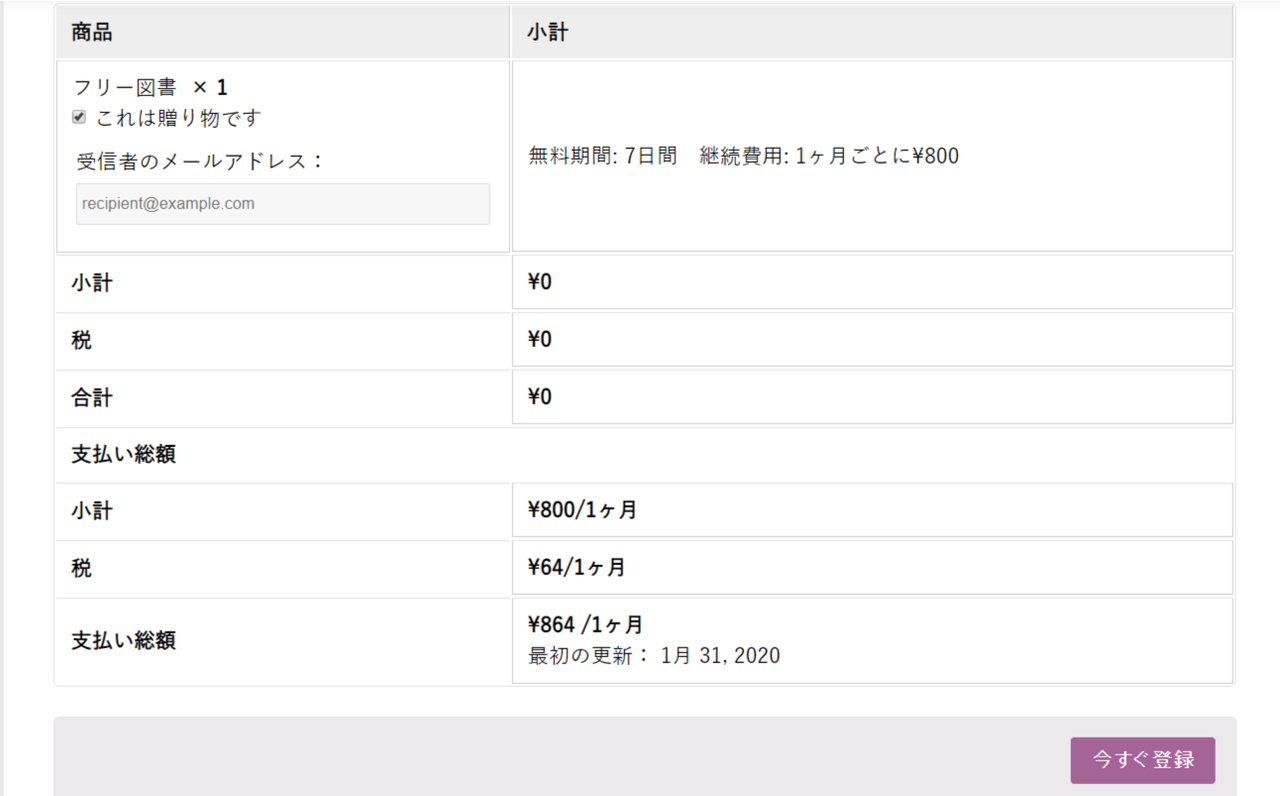
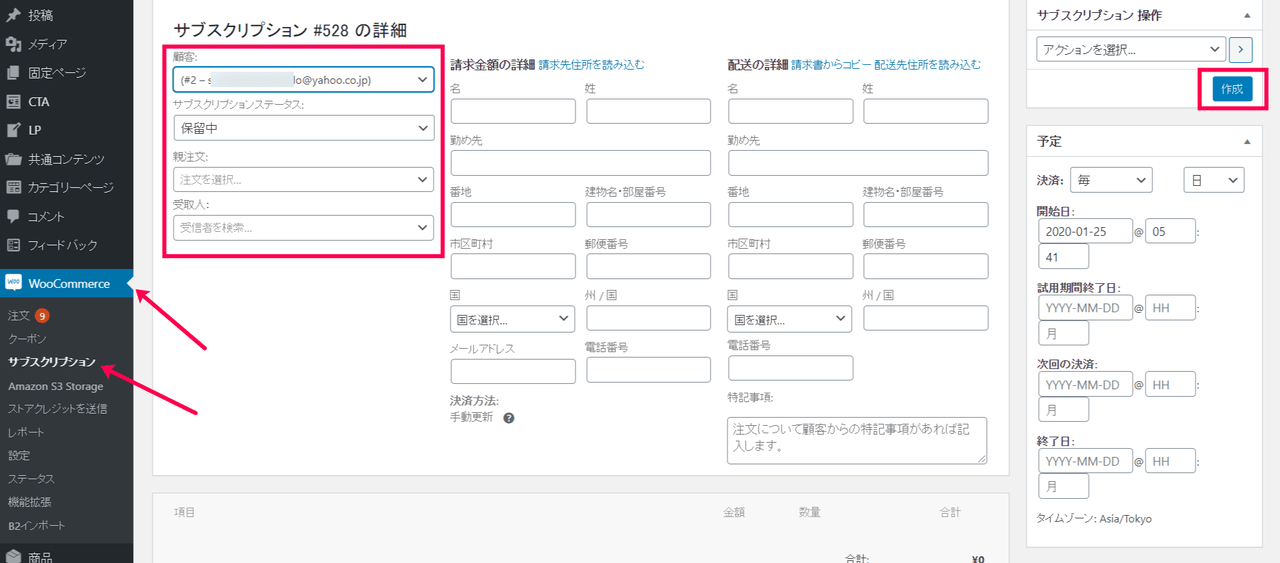
レビュー
レビューはまだありません。